雨林木风v9.0u盘安装win8.1系统详细教程?
win8.1是微软公司在win8系统的基础上,升级开发的更新包,在诸多方面都进行了优化。近日,雨林木风小编也在自己的电脑上安装了该系统。下面雨林木风小编就跟大家一起分享有关雨林木风u盘装系统的使用教程,让您快速学会怎么在电脑上使用u盘安装win8.1系统。
在安装之前,我们要做好以下准备工作:
①制作好一个雨林木风启动u盘,具体办法可参考“雨林木风v9.0一键制作u盘启动盘详细使用教程”。
②从网上下载win8.1系统镜像文件,并将其拷贝到启动u盘中。
接下来,我们开始win8.1的安装操作:
1、将制作好的雨林木风启动u盘插入电脑usb接口,然后重启电脑,待出现开机画面后按快捷键进入到雨林木风主菜单页面,选择“【03】运行雨林木风win8pEx86精简版(新机器)”,回车确认,如下图所示:
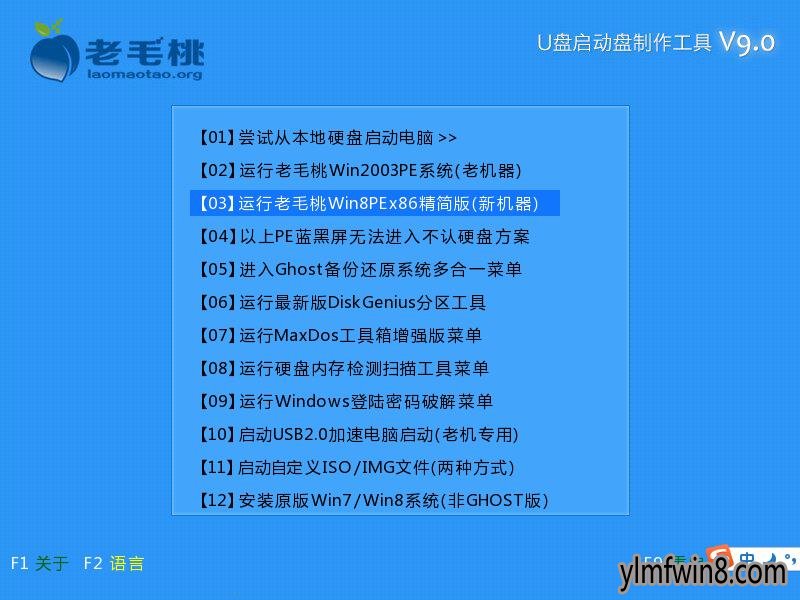
2、进入win8pe系统后,双击桌面上的雨林木风pE装机工具图标,运行程序。在弹出的工具窗口中,程序会自动检索硬盘中的系统镜像文件并显示在下拉列表中,如果程序没有搜索到,我们可以点击右边的“更多”按钮,到目标分区中查找。然后在磁盘列表中选中系统盘(这里是C盘),点击“确定”,如下图所示:
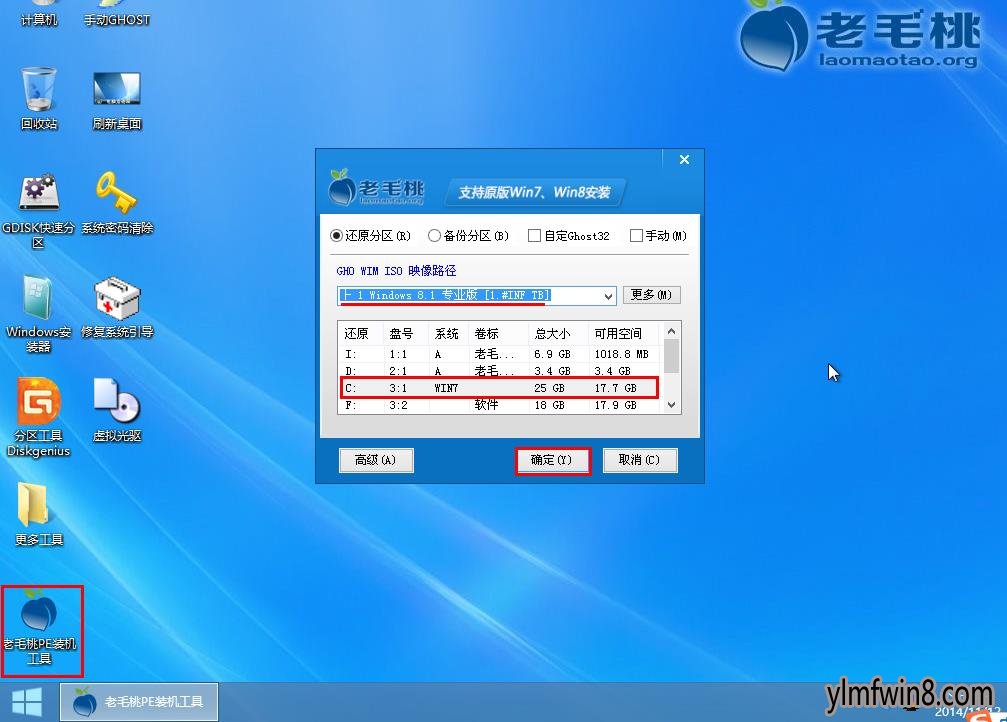
3、随后会弹出一个警告框,提醒用户将立即开始还原系统,我们只需点击“确定(Y)”执行操作即可,如下图所示:

4、接下来,程序会将系统镜像文件解压释放到指定磁盘分区中,我们只需耐心等待释放操作完成重启即可,如下图所示:
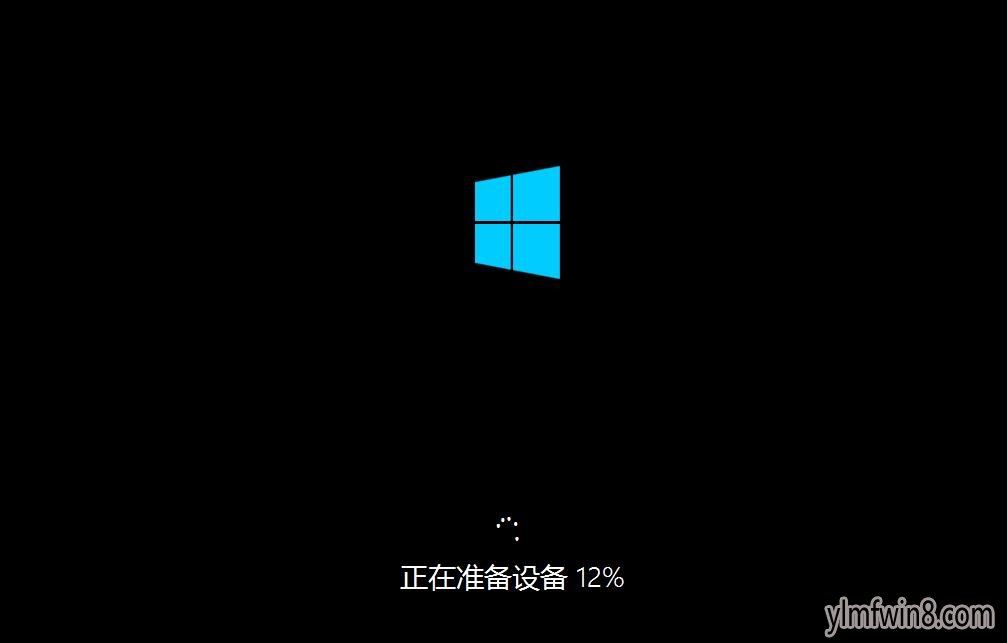
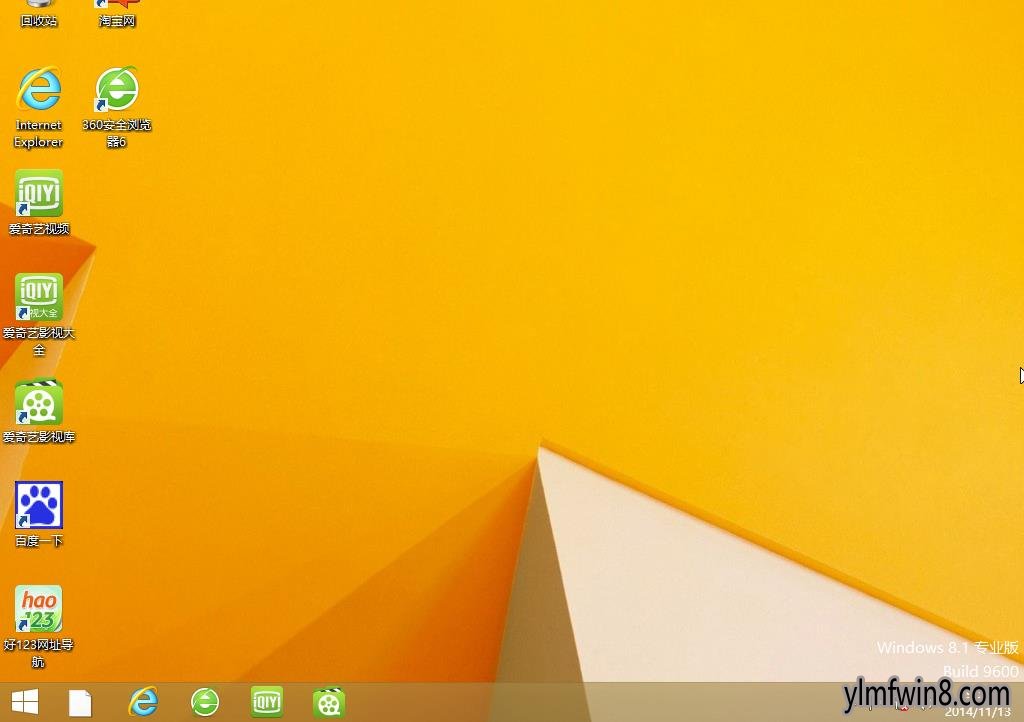
完成上述操作后,当我们第一次进入系统时,需要进行一些设置,用户可以根据需要设置系统名、登录密码等。到此为止,雨林木风v9.0u盘安装win8.1系统的详细步骤就介绍完了,希望可以帮到有需要的朋友。
相关文章
更多+-
02/02
-
04/20
-
09/15
-
01/24
-
02/06
手游排行榜
- 最新排行
- 最热排行
- 评分最高
-
动作冒险 大小:322.65 MB
-
角色扮演 大小:182.03 MB
-
动作冒险 大小:327.57 MB
-
角色扮演 大小:77.48 MB
-
卡牌策略 大小:260.8 MB
-
模拟经营 大小:60.31 MB
-
模拟经营 大小:1.08 GB
-
角色扮演 大小:173 MB




































